1、首先,我们需要打开photoshop,点击页面左上角的【文件】——【新建】,创建空白图层。
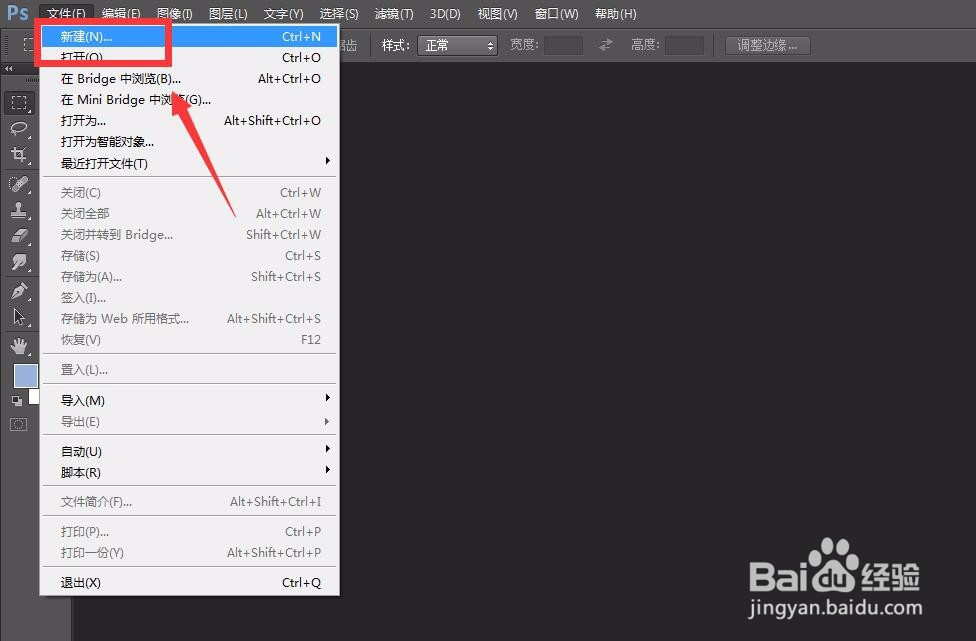
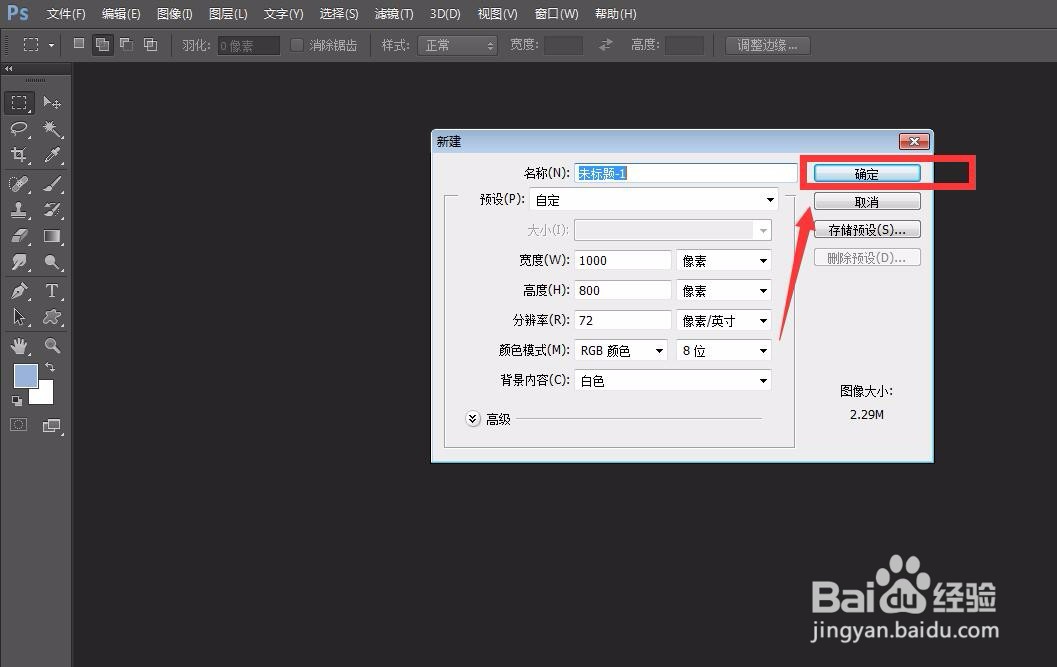
2、下面,我们点击左侧工具栏的前景色,设置好自己喜欢的前景色效果,按alt键和delete键填充整个画布。

3、下面,我们选择左侧文字工具,输入相关文字,并调整文字的大小、字体。

4、接下来,我们点击菜单栏的【窗口】——【图层】,在打开的图层面板上右击文字图层,选择【栅格化图层】。
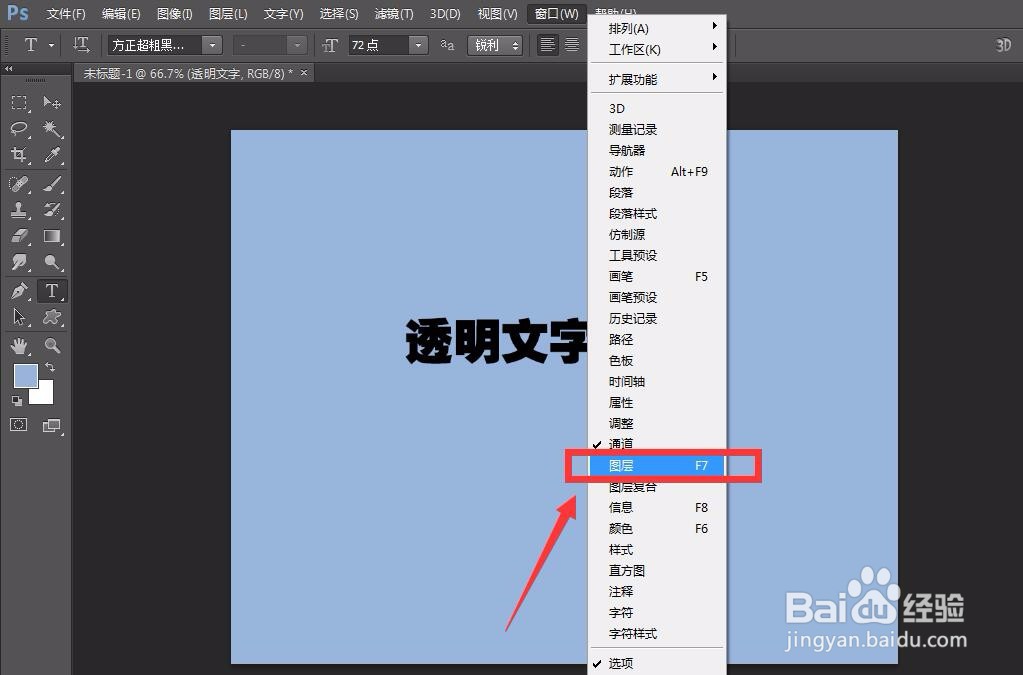

5、下面,我们选中文字图层,点击菜单栏的【滤镜】——【风格化】——【浮雕效果】,为文字添加浮雕效果。

6、如下图所示,我们添加浮雕效果后,文字变为了灰色,下面,我们需要点击【图层混合模式】,选择【线性光】。


7、如下图所示,我们的透明文字效果就完成了,操作相对来说还是比较简单的,大家不妨可以试一试。


